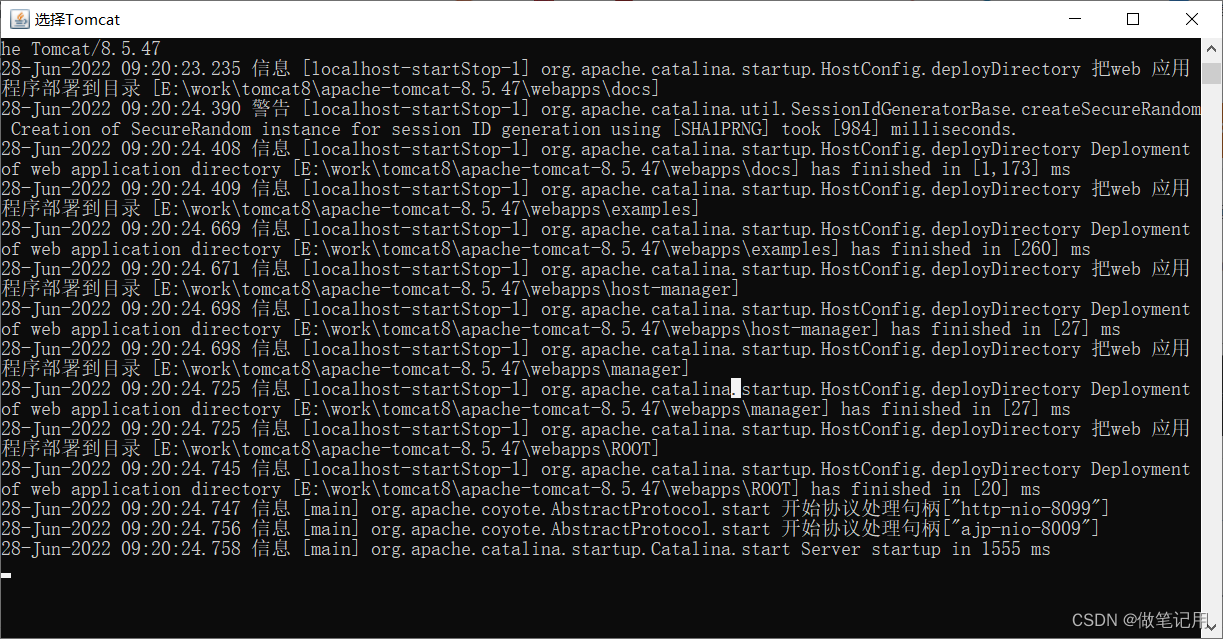文章目录
直接提取文件这里提供7、8、9三个版本的tomcat
链接:https://pan.baidu.com/s/18cgGPdI9i5GDljspRVRTaw
提取码:uybe
1、官网直接下载
tomc官网的下载地址:http://tomcat.apache.org/
1.1、jdk的版本和tomcat版本应该相对应或者兼容
查看jdk版本的方法 Windows+R打开命令提示行窗口。输入 java -version


1.2、 在官网找对应的tomcat版本进行下载
【download选择要下载的版本】
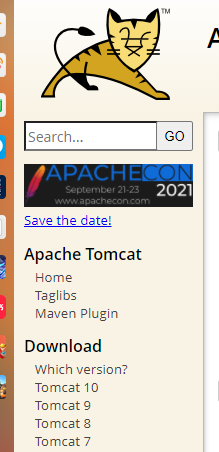
1.3 、根据电脑版本下载64-bit windows zip(pgp,sha521)或者32位的
这个需要配置环境变量。也容易配置。
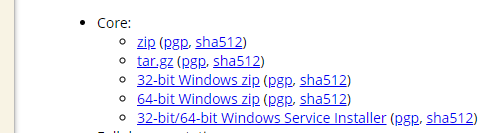
1.4、下载的位置,记录好下载的位置(解压)
一定要记好。要不找起来真不好找。哈哈哈哈,自己在D盘或者其他盘建个文件夹也行。

2、环境变量配置
2.1、鼠标点击此电脑 右键。点击属性

2.2、点击高级系统设置

2.3、点击环境变量
然后点击新建
变量名:CATALINA_HOME
变量值:就是下载并压缩后的路径。可以直接拷贝

弄好后是这样

2.4、 编辑path

点击新建
直接加入按照这个。有的是在最后加入,能有这个方便。弄不好分好还搞成中文的。哈哈哈
有的直接写一个,建议都写上

2.5、确定、确定、确定、直到退出。不要直接点击退出
3、查看是否安装成功
3.1 运行安装
输入service.bat install
我这里安装过了,会显示Failed。
一眼就能看出来,和这个模样差不多,只是单词会说安装了

也可以删除,service remove Tocat9.然后重新装
3.2 查看是否安装成功
在命令提示窗口输入 startup (也可以在安装目录下双击 startup.bat)
这个界面是新跳出的,不是在原来界面直接生成。我的开始还有乱码,解决方法就是加一个语句java.util.logging.ConsoleHandler.encoding = GBK

成功后:浏览器输入localhost:8080

4、遇到的问题
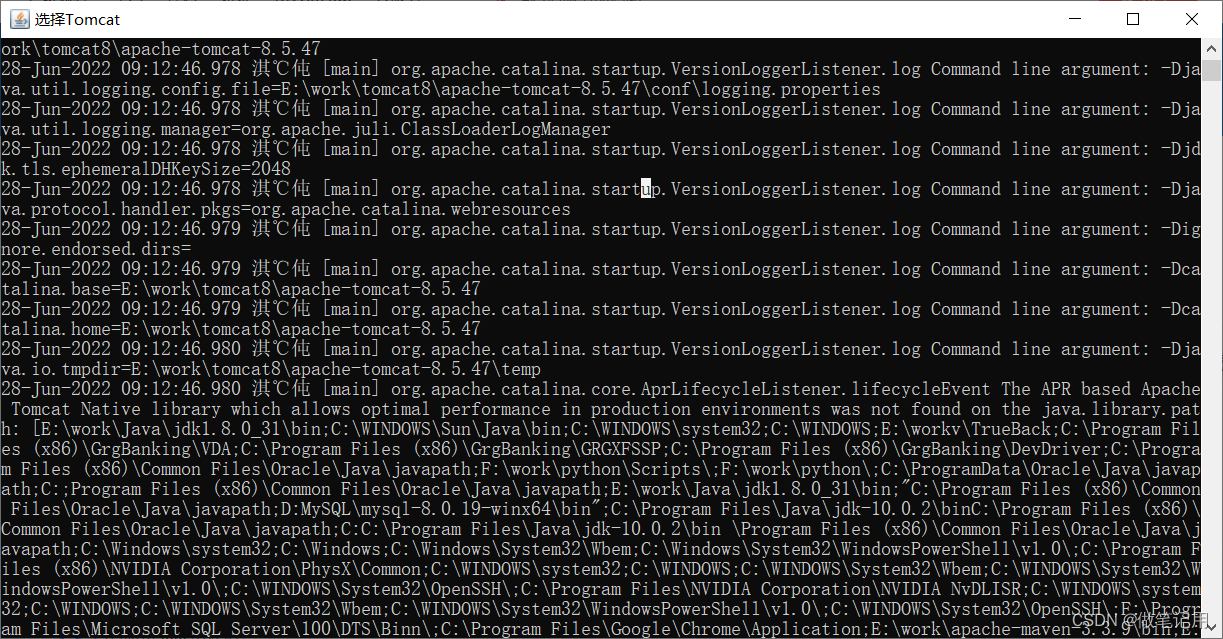
4.1 出现乱码
修改conf文件下的logging.properties
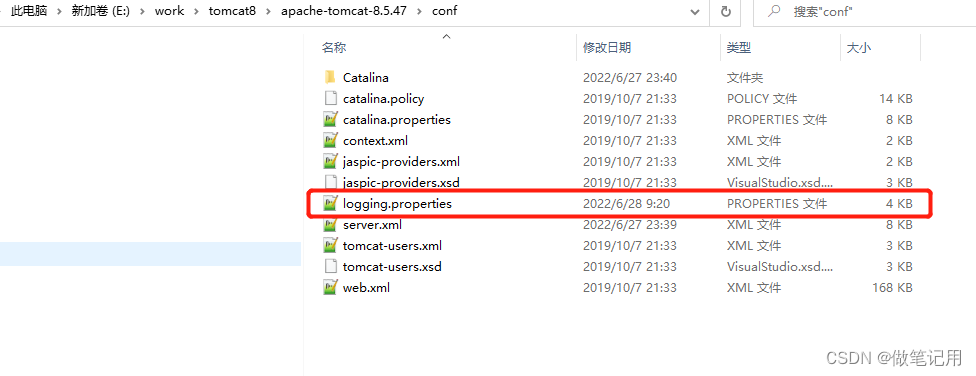
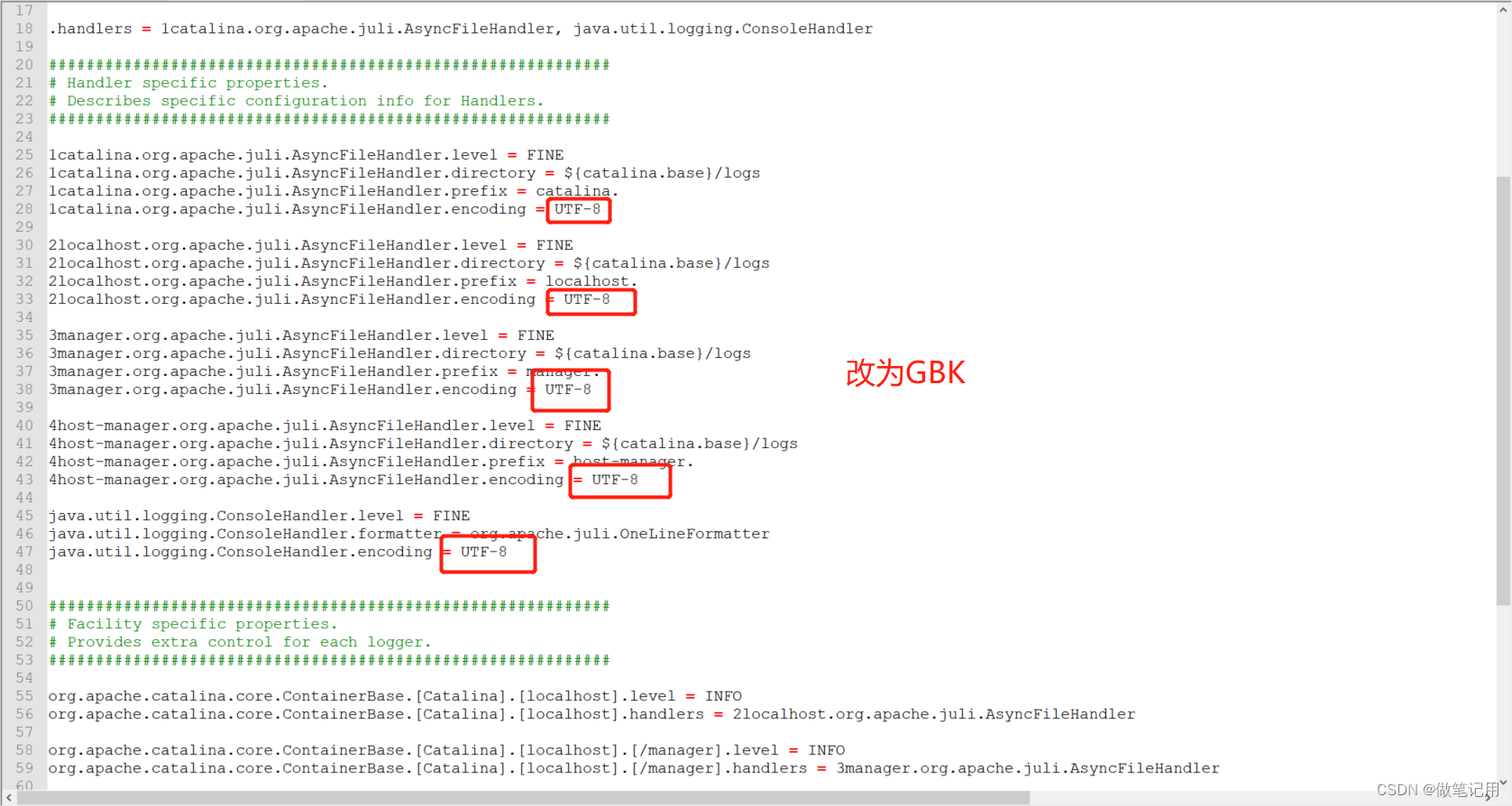
在一次运行tomcat、乱码问题解决